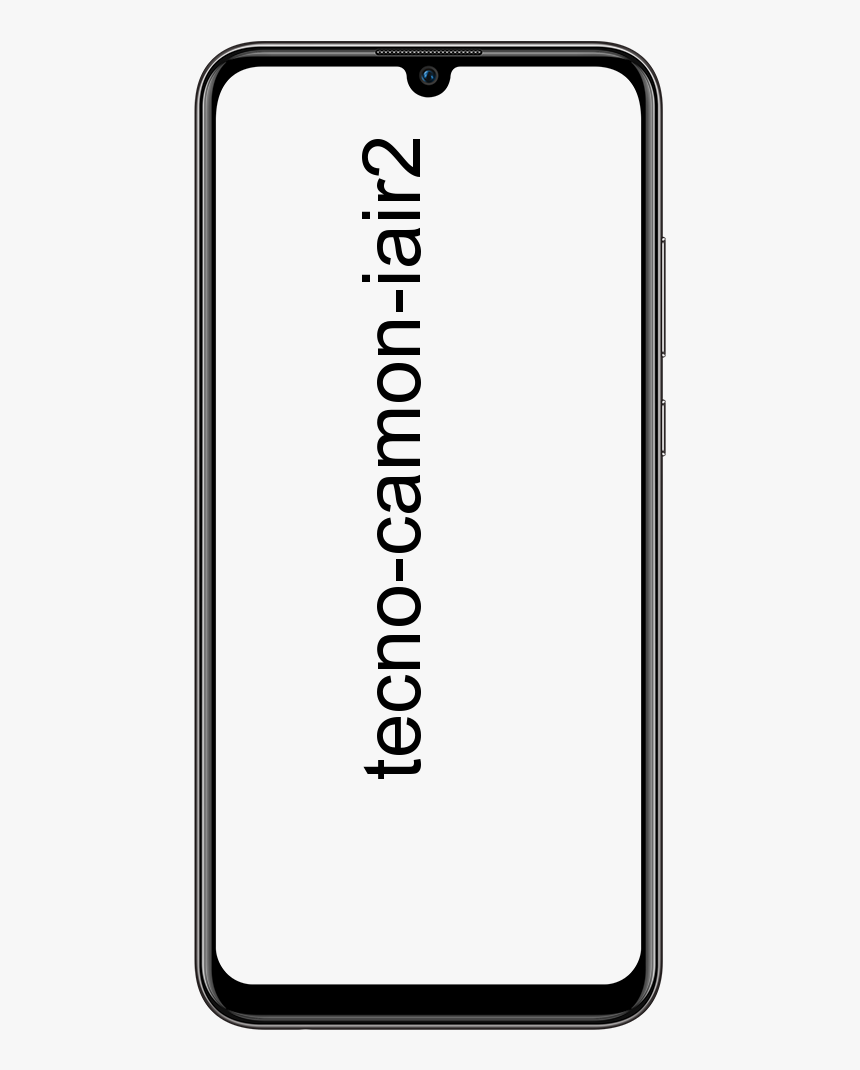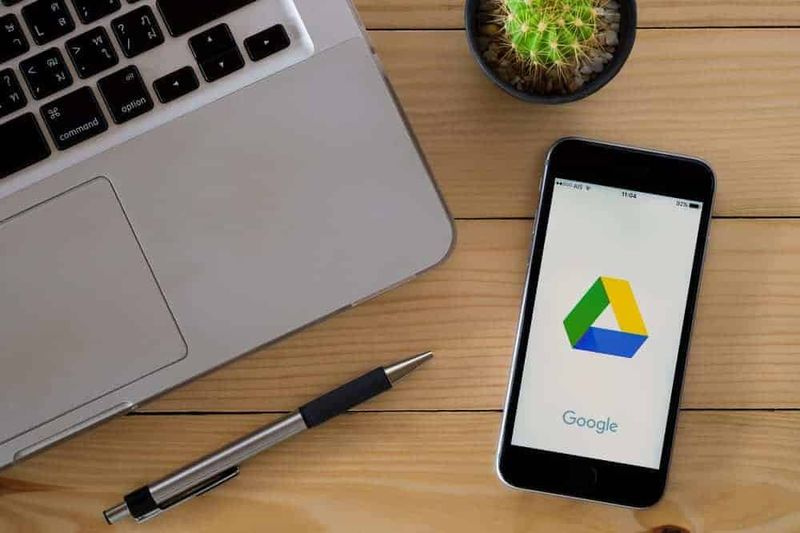Com es fa la sagnia penjada a Google Docs
Documents de Google és una fantàstica eina gratuïta per crear i editar els nostres documents. Malauradament, moltes funcions són molt millors a la versió web, mentre que les aplicacions falten. En aquest article, parlarem de com fer la sagnia penjada a Google Docs. Comencem.
Si voleu fer un sagnat a Google Docs. Com l'única manera de fer-ho és mitjançant la versió web. Això és degut a que les aplicacions no us permeten ajustar la regla en cap dels documents. I el governant és essencial per fer aquest sagnat.
Llegiu més i esbrineu com fer-ho sense massa esforç.
Començant
Per obtenir un sagnat a Google Docs, només cal que tingueu un compte de Google i el vostre accés a Internet. Malauradament, les aplicacions iOS i Android per a Google Docs no us permeten veure i ajustar la regla. Això, com es va esmentar anteriorment, és crucial per fer el sagnat penjat.
comprova l'estat del carregador d'arrencada samsung
Tot i això, les aplicacions mòbils s’utilitzen millor per visualitzar documents, mentre que la versió web és molt superior per editar documents. A més, és de sentit comú que escriure i editar documents és molt més fàcil en un ordinador que en un telèfon mòbil o tauleta.
Cadascuna a la seva, però si voleu aprendre a fer aquests sagnats. Després, haureu de canviar al web de Google Docs. Inicieu la sessió als vostres comptes de Google i llegiu per obtenir més instruccions.
Com es pot crear un sagnat a Google Docs?
Sense cap més preàmbul, anem directament a fer sagnats a Google Docs (Web):
- Inicieu Google Docs a qualsevol navegador de l'ordinador i inicieu la sessió.
- Obriu el document que voleu editar.
- Assegureu-vos d’habilitar la regla de seguida. Feu clic a la pestanya Visualització (cantonada superior esquerra de la pantalla). A continuació, seleccioneu Mostra regla al menú desplegable.
- Notareu dues fletxes blaves al començament de la regla. Un és el marcador de sagnat de la vostra primera línia i l’altre és el sagnat esquerre. Us mostren el camí que seguirà el vostre text. Per fer un sagnat, seleccioneu els paràgrafs que vulgueu ajustar.
- Feu clic al marcador superior (sagnat de primera línia) i arrossegueu-lo cap a la dreta. Com que es tracta d’un botó senzill, no dubteu a ampliar el vostre navegador.
- Mentre arrossegueu, apareixerà una línia que us mostrarà la longitud del sagnat (en polzades). Quan deixeu anar el primer marcador de línia. A continuació, es col·locaran els paràgrafs en conseqüència, amb la primera línia que mostra sagnat.
- Si utilitzeu el marcador de sagnat esquerre, podeu fer un sagnat per a tot el paràgraf, no només per a la primera línia. Seleccioneu les seccions i arrossegueu el marcador inferior (sagnat esquerre) cap a la dreta. Quan el deixeu anar, totes les línies de paràgraf es mouran cap a la dreta.
Com es pot crear un sagnat a Google Docs?
Acabeu d'aprendre a fer sagnats regulars a Google Docs. A continuació s’explica com es crea un sagnat penjat:
- La sagnia penjant (o negativa) s’utilitza combinant ambdues sagnies. Un sagnat negatiu és quan totes les línies d’un paràgraf estan sagnades, excepte la primera. El més habitual és que creeu un sagnat per a bibliografies, cites i referències. Si voleu començar, seleccioneu les seccions i arrossegueu el marcador inferior (sagnat esquerre) cap a la dreta.
- A continuació, arrossegueu el marcador superior (sagnat de primera línia) cap a l'esquerra del regle.
- Si ho feu, s’anul·larà la sagnia de la primera línia dels vostres paràgrafs. Totes les línies de paràgraf, excepte la primera, seran sagnades
Tanmateix, crear un sagnat a Google Docs és tan senzill. A més, podeu jugar amb els sagnats mitjançant les opcions de sagnat de disminució i augment. Han d’estar a l’extrem superior dret de la pantalla, just a sobre de la regla.
En utilitzar aquestes opcions, podeu reduir o augmentar la sagnia de mitja polzada per clic a cadascun dels botons. Els marcadors són una manera molt millor d’adaptar les sagnies a la vostra preferència.
Bona sort
Si busqueu això, és probable que sigueu un estudiant o un escriptor que treballa en un paper. El sagnat penjat a Google Docs és molt útil per a qualsevol cita, molt probablement en format MLA. Potser només esteu fent una llista en un document i voleu que es vegi millor.
Conclusió
Molt bé, tot va ser gent! Espero que us agradi aquest article i que us sigui útil. Doneu-nos els vostres comentaris. També si teniu problemes i consultes relacionats amb aquest article. A continuació, feu-nos-ho saber a la secció de comentaris següent. En breu ens posarem en contacte amb vosaltres.
Que tinguis un bon dia!
controlador de samsung galaxy s7 edge
Vegeu també: Millors Skins Rainmeter per a personalització de PC